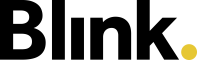Ticketstatus ändern durch Reinigungskraft
Tickets können so konfiguriert werden, dass Reinigungskräfte eine definierte Rückmeldung zum Ticket geben können – z. B. wenn eine Aufgabe erledigt wurde oder ein Antrag storniert werden soll.
Dabei wird ein Button angezeigt, über den der Ticketstatus gezielt geändert werden kann. Ein freies Umsetzen aller Statuswechsel durch Mitarbeiter ist nicht möglich – der Prozess bleibt steuerbar.
Funktionsweise
In der Konfiguration wird festgelegt:
In welchem Status ein Button angezeigt wird, z.B. “Reinigung eingeplant”
Welche Beschriftung der Button hat, z. B. „Aufgabe erledigt“
In welchen Status das Ticket nach Klick auf den Button wechseln soll, z.B. “Durchgeführt”
Die Reinigungskraft sieht in der Blink me App oben rechts einen Button mit der definierten Beschriftung. Nach Klick darauf wird das Ticket automatisch in den vorgesehenen Zielstatus gesetzt.
Konfiguration
Die Steuerung erfolgt über die Felder „Action Key“ und „Aktion“ in den Statuswerten eines Tickettyps.
Öffne in den Mandanteneinstellungen den gewünschten Tickettyp und dort die Statuswerte
Im Status, in dem der Button angezeigt werden soll:
→ über Bearbeiten Statuswert öffnen
→ Im Feld „Action Key“ den Wertprocessingeintragen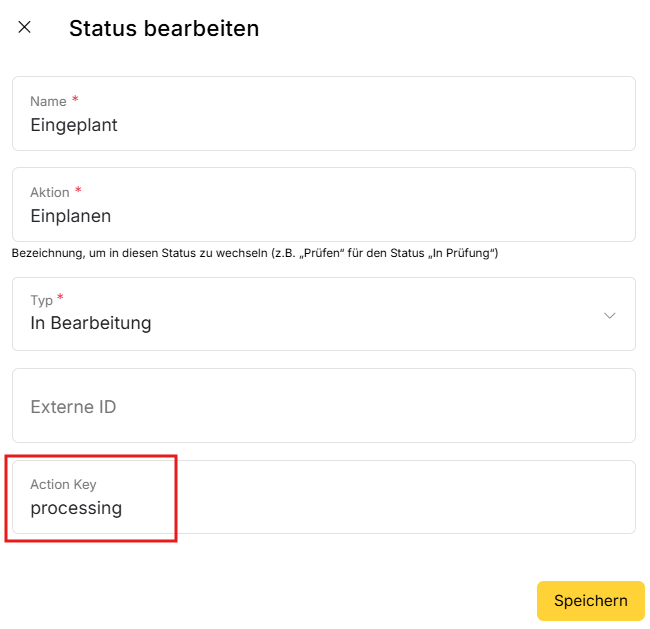
Mehrere Statuswerte können
processingenthalten – siehe Beispiel Urlaubsantrag stornierenIm Status, in den das Ticket wechseln soll:
→ über Bearbeiten Statuswert öffnen
→ Im Feld „Action Key“ den Wertcompleteeintragen
→ Im Feld „Aktion“ die gewünschte Button-Beschriftung eintragen, z. B. „Aufgabe erledigt“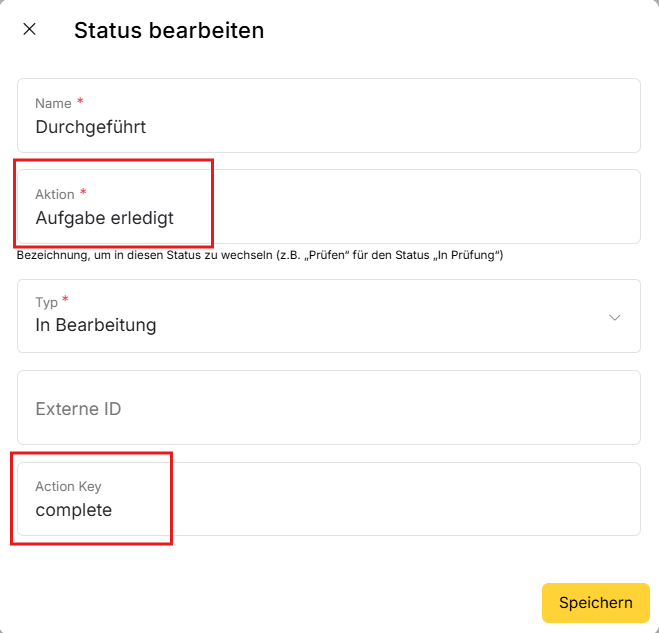
Der complete-Status darf nur einmal pro Tickettyp vergeben werden.
Anwendungsbeispiele
Beispiel 1: Nachreinigung
Tickettyp: Nachreinigung
Statuswerte: Neu, Eingeplant, Durchgeführt, Abgeschlossen
Konfiguration:
Eingeplant → Action Key:
processingDurchgeführt → Action Key:
complete, Aktion: „Aufgabe erledigt“
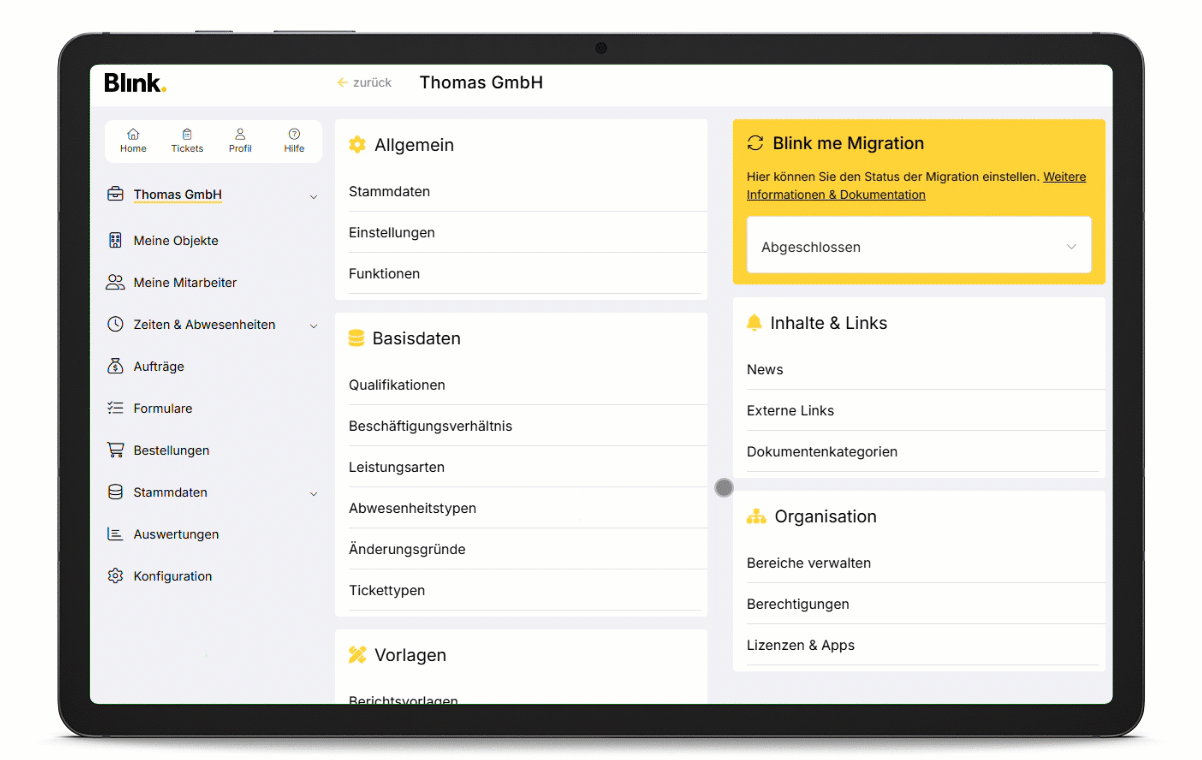
Ablauf:
Die Objektleitung legt ein Ticket für eine Nachreinigung an, befüllt es mit allen wichtigen Informationen, weist es der Reinigungskraft zu und setzt es in den Status „Eingeplant“.
Die Reinigungskraft führt die Nachreinigung durch und klickt anschließend auf „Aufgabe erledigt“. Das Ticket springt automatisch auf „Durchgeführt“. Die Objektleitung kann ggf. noch nachkontrollieren und das Ticket danach auf „Abgeschlossen“ setzen.
Beispiel 2: Urlaubsantrag stornieren
Tickettyp: Urlaubsantrag
Statuswerte: Neu, Wartet auf Genehmigung, Genehmigt, Abgelehnt, Storniert
Konfiguration:
Neu → Action Key:
processingWartet auf Genehmigung → Action Key:
processingStorniert → Action Key:
complete, Aktion: „Stornieren“
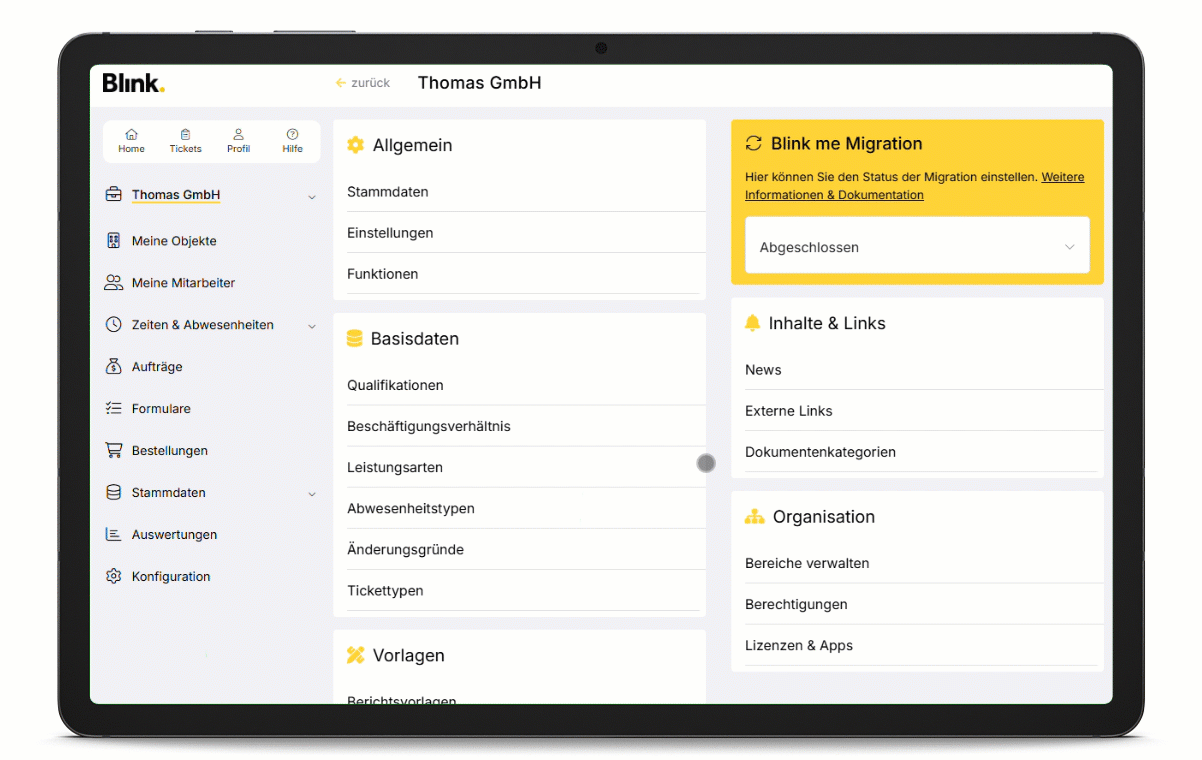
Ablauf:
Die Reinigungskraft stellt in der Blink me App einen Urlaubsantrag, stellt aber danach fest, dass sie sich im Zeitraum vertan hat. Solange das Ticket noch auf „Neu“ oder „Wartet auf Genehmigung“ steht, kann sie auf „Stornieren“ klicken. Das Ticket springt automatisch auf „Storniert“ und wird damit abgeschlossen. Jetzt kann die Reinigungskraft einen neuen Antrag mit den richtigen Daten stellen.